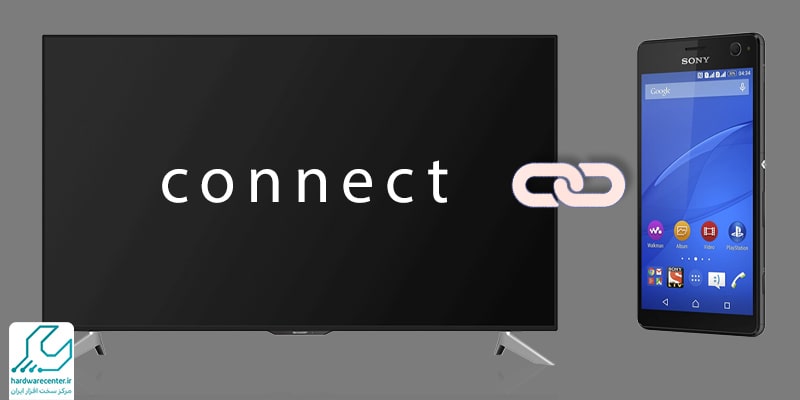وصل کردن موس به تلویزیون سونی یکی از راهکارهای کاربردی و هوشمندانهای است که به کاربران امکان میدهد تجربه کاربری خود را در استفاده از تلویزیونهای هوشمند این برند بهطور چشمگیری بهبود دهند. با پیشرفت فناوری و گسترش قابلیتهای تلویزیونهای هوشمند، کنترل از راه دور ساده و معمولی دیگر پاسخگوی نیازهای پیچیده کاربران نیست و استفاده از موس میتواند مدیریت منوها، مرور صفحات وب، اجرای اپلیکیشنها و حتی انجام بازیها را بسیار راحتتر و دقیقتر کند. تلویزیونهای سونی که بر پایه سیستم عاملهای Android TV و Google TV ساخته شدهاند، قابلیت اتصال موس را به صورت سیمی، بیسیم یا بلوتوثی فراهم کردهاند و این انعطافپذیری، گزینههای متعددی پیش روی کاربران قرار میدهد.
در این مقاله، به صورت جامع و مرحله به مرحله به بررسی روشهای مختلف اتصال موس به تلویزیون سونی، نکات مهم و روشهای عیبیابی در صورت بروز مشکل میپردازیم تا شما بتوانید بهترین تجربه کاربری را داشته باشید.

آیا تلویزیون سونی از موس پشتیبانی میکند؟
تلویزیونهای هوشمند سونی عمدتاً از سیستم عاملهای Android TV یا Google TV بهره میبرند که قابلیت اتصال دستگاههای جانبی مانند کیبورد و موس را دارند. این قابلیت بر اساس استاندارد HID (Human Interface Device) تعریف شده است. به این معنا که موسهایی که از این پروتکل پشتیبانی کنند، معمولا بدون مشکل توسط تلویزیون شناسایی و فعال میشوند.
با این حال، لازم است توجه داشت که پشتیبانی کامل از موس در تمام مدلها یکسان نیست و برخی مدلهای قدیمیتر یا اقتصادی ممکن است تنها به کیبورد واکنش نشان دهند و موس را شناسایی نکنند. همچنین موسهایی که برای گیمینگ طراحی شدهاند و نیازمند نصب درایورهای خاص یا پروتکلهای اختصاصی هستند، معمولاً توسط تلویزیون شناسایی نمیشوند. بنابراین، برای وصل کردن موس به تلویزیون سونی، استفاده از موسهای معمولی و استاندارد توصیه میشود.
روشهای وصل کردن موس به تلویزیون سونی
تلویزیونهای هوشمند سونی با توجه به سیستمعامل قدرتمند و امکانات گستردهای که دارند، امکان اتصال موس را نیز برای کاربران فراهم کردهاند تا کاربری تلویزیون راحتتر و دقیقتر شود. روشهای مختلفی برای اتصال موس به تلویزیون وجود دارد که هرکدام ویژگیها و شرایط خاص خود را دارند. در ادامه به تفصیل روشهای اتصال موس به تلویزیون سونی را بررسی میکنیم.
اتصال موس سیمی از طریق پورت USB
اتصال موس سیمی یکی از سادهترین و مطمئنترین راهها برای وصل کردن موس به تلویزیون سونی است. تلویزیونهای سونی معمولاً چندین پورت USB دارند که میتوان به راحتی موس سیمی را به آنها وصل کرد. این نوع اتصال به دلیل عدم نیاز به تنظیمات پیچیده و پایداری بالای اتصال، برای اکثر کاربران مناسب است.
کافی است کابل USB موس را به یکی از پورتها وصل کنید و چند ثانیه منتظر بمانید تا تلویزیون آن را شناسایی کند. اگر کرسر موس ظاهر نشد، بهتر است تلویزیون را خاموش و روشن کرده یا پورت USB دیگری را امتحان کنید. این روش به ویژه برای موسهای استاندارد که از پروتکل HID پیروی میکنند، بهترین عملکرد را دارد و برای موسهای تخصصی یا گیمینگ ممکن است به درستی کار نکند.
اتصال موس به تلویزیون سونی بیسیم با دانگل USB
روش بعدی برای وصل کردن موس به تلویزیون سونی، اتصال موس بیسیم است که از طریق دانگل USB انجام میشود و محبوبیت زیادی بین کاربران دارد. موسهای بیسیم به دلیل راحتی حرکت و نبود کابل، گزینه جذابی برای استفاده با تلویزیون هستند. برای اتصال این نوع موس به تلویزیون سونی، باید دانگل USB که همراه موس است را به پورت USB تلویزیون وصل کنید.
سپس موس را روشن کنید و منتظر بمانید تا سیستم عامل تلویزیون موس را شناسایی کند. این روش معمولاً به صورت Plug & Play عمل میکند و نیازی به نصب درایور نیست، اما باید توجه داشت که سازگاری دانگل و موس با سیستم تلویزیون اهمیت زیادی دارد و در برخی موارد ممکن است تلویزیون نتواند موس بیسیم با پروتکلهای خاص را شناسایی کند.
وصل کردن موس به تلویزیون سونی بلوتوثی
تلویزیونهای هوشمند سونی که دارای قابلیت بلوتوث هستند، امکان اتصال موسهای بلوتوثی را هم برای کاربران فراهم کردهاند. این روش اتصال مزیت حذف کابل و دانگل USB را دارد و فضای اطراف تلویزیون را مرتبتر میکند. برای وصل کردن موس به تلویزیون سونی با بلوتوث، ابتدا باید بلوتوث تلویزیون را فعال کرده و وارد منوی تنظیمات شوید. سپس موس را در حالت جفتسازی (Pairing) قرار دهید تا تلویزیون آن را شناسایی کند.
پس از نمایش نام موس در لیست دستگاهها، اتصال را تایید کنید تا موس آماده استفاده شود. نکته مهم این است که همه تلویزیونهای سونی از موسهای بلوتوثی پشتیبانی نمیکنند و گاهی بلوتوث تلویزیون تنها برای اتصال ریموت کنترل یا هدفون فعال است. بنابراین قبل از خرید موس بلوتوثی، باید از سازگاری آن با تلویزیون خود اطمینان حاصل کنید.
نکات مهم در انتخاب روش وصل کردن موس به تلویزیون سونی
انتخاب روش مناسب برای اتصال موس به تلویزیون سونی بستگی به نوع تلویزیون، مدل موس و نیازهای کاربر دارد. موس سیمی بهترین گزینه برای کسانی است که به دنبال راه حلی ساده و بدون دردسر هستند و میخواهند مطمئن باشند موس به سرعت شناسایی میشود. موسهای بیسیم با دانگل USB مناسب افرادی هستند که آزادی حرکت و کاهش شلوغی کابلها برایشان اهمیت دارد.
موسهای بلوتوثی هم برای کاربران تلویزیونهای جدید و کسانی که میخواهند تعداد پورت USB آزاد باقی بماند، گزینه مناسبی است، البته با شرط سازگاری کامل. در نهایت، اگر تلویزیون شما موس را شناسایی نکرد، باید نکات فنی مانند استاندارد HID، وضعیت باتری موس و بهروزرسانی نرمافزاری تلویزیون را بررسی کنید تا مشکل برطرف شود.
نکات مهم در صورت عدم شناسایی موس توسط تلویزیون
گاهی اوقات با وجود انجام صحیح مراحل وصل کردن موس به تلویزیون سونی، موس شناسایی نمیشود یا به درستی کار نمیکند. در این شرایط، بررسی چند نکته فنی ضروری است. نخست باید از سازگاری موس با استاندارد HID اطمینان حاصل کرد، زیرا موسهای گیمینگ یا موسهایی با فناوریهای اختصاصی ممکن است سازگار نباشند.
همچنین امتحان کردن پورتهای USB مختلف تلویزیون و ریستارت دستگاه میتواند به حل مشکل کمک کند. در موسهای بیسیم، بررسی وضعیت باتری و اطمینان از شارژ کافی بسیار مهم است. بهروزرسانی سیستم عامل تلویزیون به آخرین نسخه نیز از عوامل مهم در رفع مشکلات سختافزاری و نرمافزاری شناسایی دستگاهها محسوب میشود. در نهایت، اگر تمام این اقدامات نتیجه نداد، استفاده از اپلیکیشنهای کنترل تلویزیون روی گوشی موبایل میتواند جایگزین مناسبی باشد.
استفاده از گوشی موبایل به عنوان جایگزین موس
در شرایطی که وصل کردن موس به تلویزیون سونی امکانپذیر نباشد یا کاربر بخواهد از روشهای جایگزین بهره ببرد، استفاده از برنامههای کنترل تلویزیون روی گوشی هوشمند راهحلی کارآمد و ساده است. تلویزیون و گوشی باید به یک شبکه وایفای مشترک متصل باشند. سپس برنامههایی مانند Google TV App یا Sony TV SideView روی گوشی نصب و اجرا میشود.
این برنامهها امکاناتی مانند تاچپد مجازی، کیبورد و کنترل کامل منوها و اپلیکیشنها را فراهم میکنند که تجربهای مشابه موس واقعی به کاربر ارائه میدهد. این روش به ویژه برای تلویزیونهای قدیمی یا در شرایطی که موس ناسازگار باشد، کاربرد فراوان دارد و مزیت مهم آن، حذف نیاز به خرید تجهیزات جانبی اضافی است.
مزایای وصل کردن موس به تلویزیون سونی
اتصال موس به تلویزیون سونی مزایای فراوانی دارد که کار با تلویزیون را برای کاربران راحت تر و موثرتر میکند. مهم ترین فایده این اتصال، سهولت در هدایت و جستجو در منوهاست. با استفاده از موس، دیگر نیازی به کنترلرهای معمولی و محدود نیست و میتوان بهسادگی و با سرعت بیشتری بین گزینهها حرکت کرد، تنظیمات را تغییر داد و برنامهها را اجرا نمود. علاوه بر این، موس دقت بالاتری در انتخاب موارد مختلف نسبت به کنترل از راه دور ارائه میدهد که این موضوع در مواقعی مثل مرور صفحات وب یا کار با برنامه هایی که نیاز به تایپ یا انتخاب دقیق دارند، بسیار کاربردی است.
استفاده از موس به ویژه برای فعالیت های خاص مثل کار با اپلیکیشن های طراحی، بازی های تعاملی یا مدیریت فایل های ذخیره شده روی حافظه خارجی تلویزیون، بسیار مفید است. برای افرادی که تلویزیون خود را به عنوان یک مرکز چندرسانه ای استفاده میکنند، موس یک ابزار کمکی کارآمد و قدرتمند محسوب میشود. همچنین اتصال موس سرعت تعامل با تلویزیون را افزایش می دهد؛ بهطوری که به جای زدن چندین دکمه روی کنترل، تنها با یک کلیک ساده روی موس به هدف خود می رسید. اگر موس شما بیسیم باشد، این امکان فراهم میشود که از فاصله دورتر و با آزادی عمل بیشتر، کنترل تلویزیون را در دست بگیرید.